The Sims 4 è un gioco che permette ai giocatori di personalizzare l’esperienza in moltissimi modi, grazie ai contenuti personalizzati (CC) come abiti, mobili, acconciature e altro ancora. Tuttavia, non è raro che alcuni di questi CC diventino obsoleti o si danneggino, causando problemi di gioco come crash o bug grafici. Per risolvere questi problemi in modo rapido e organizzato, è utile utilizzare uno strumento come Sims 4 Mod Manager, che semplifica la gestione dei file CC e mod. In questa guida ti mostrerò come riparare i tuoi CC danneggiati in tre semplici passi.
Passo 1: Scaricare e Installare Sims 4 Mod Manager
La prima cosa da fare è scaricare il programma Sims 4 Mod Manager, (il link a fondo pagina) un software progettato appositamente per aiutarti a gestire e riparare i contenuti personalizzati di The Sims 4. Segui questi passaggi per ottenere il programma:
- Visita il sito ufficiale di Game Time Dev
Sims 4 Mod Manager è disponibile sul sito web di Game Time Dev, i creatori del programma. Visita il sito e cerca il link per il download. Assicurati di scaricare la versione corretta per il tuo sistema operativo (Windows o Mac). - Esegui l’installazione
Una volta scaricato il file di installazione, aprilo e segui le istruzioni visualizzate sullo schermo. Il processo di installazione è semplice e dovrebbe richiedere solo pochi minuti. - Configura il programma
Una volta installato Sims 4 Mod Manager, avvialo. La prima cosa che dovrai fare è configurare il programma in modo che possa trovare la cartella delle mod di The Sims 4 sul tuo computer. In genere, il programma è in grado di rilevare automaticamente il percorso della cartella Mods, ma se ciò non avviene, puoi impostare manualmente il percorso andando nelle impostazioni del programma.Ecco come farlo:- Vai nelle Impostazioni.
- Seleziona il percorso corretto per la cartella Mods di The Sims 4, che di solito si trova in Documenti > Electronic Arts > The Sims 4 > Mods.
- Se stai usando una versione di The Sims 4 su Steam o Origin, potresti dover impostare manualmente anche la cartella di installazione del gioco.
- Seleziona la lingua
Sims 4 Mod Manager è disponibile in diverse lingue, tra cui l’italiano. Assicurati di selezionare la tua lingua preferita durante la configurazione per rendere l’esperienza più intuitiva.
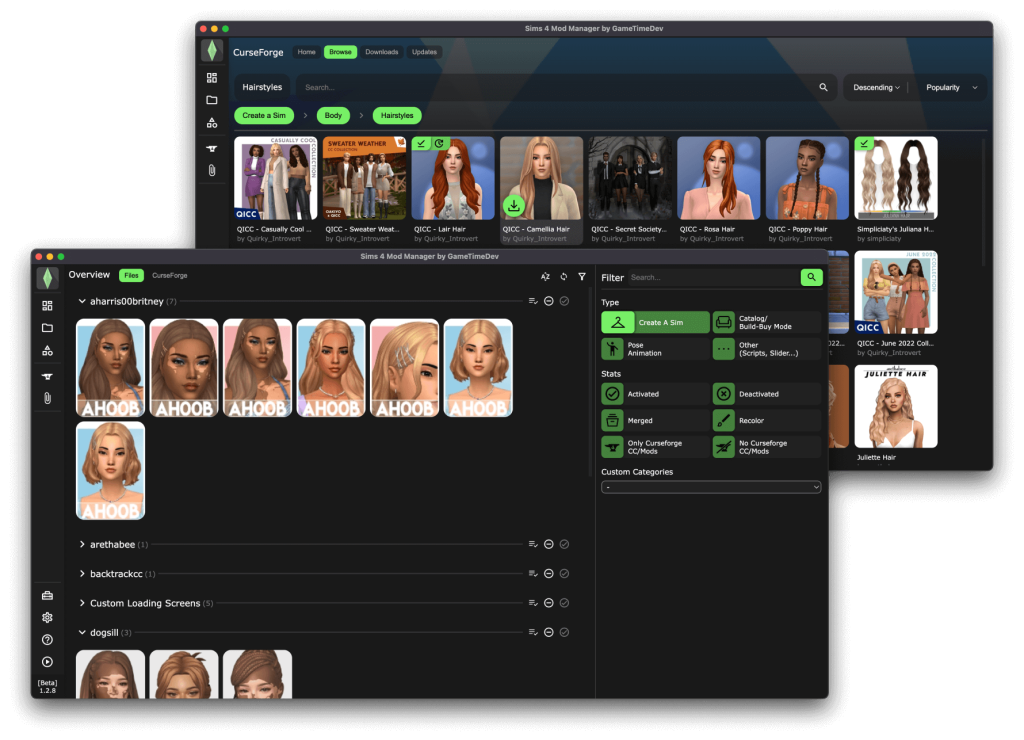
Passo 2: Identificare e Risolvere i Problemi con i CC
Ora che Sims 4 Mod Manager è configurato, il prossimo passo è identificare i contenuti personalizzati che potrebbero essere danneggiati o duplicati. Ecco come farlo:
- Trova i file duplicati
Spesso, uno dei problemi più comuni con i CC danneggiati è la presenza di file duplicati. Questi possono causare conflitti all’interno del gioco, portando a bug o crash. Sims 4 Mod Manager ha una funzionalità apposita per risolvere questo problema.- Vai nella sezione Strumenti del programma.
- Utilizza l’opzione Trova file duplicati. Il programma eseguirà una scansione dei tuoi file e ti mostrerà una lista di eventuali duplicati.
- Puoi scegliere di cancellare i duplicati o disattivarli temporaneamente.
- Ripristina i nomi dei file
Alcuni CC possono essere corrotti o avere nomi che sono stati modificati per errore. Questo può causare problemi nel riconoscimento dei file da parte del gioco. Usa la funzione Ripristina nomi dei file in Sims 4 Mod Manager per correggere eventuali errori nei nomi.- Nella sezione Strumenti, seleziona Ripristina nomi per riportare i file al loro stato originale.
- Questa funzionalità è particolarmente utile quando i file CC perdono i loro nomi originali o appaiono come stringhe di caratteri casuali.
- Identifica i file problematici
Sims 4 Mod Manager ti consente anche di individuare file che potrebbero causare conflitti nel gioco. Se hai riscontrato problemi specifici durante il gameplay, come texture mancanti o glitch, puoi utilizzare questa funzione per identificare le mod o i CC che potrebbero essere all’origine del problema.- Vai nella sezione Panoramica e dai un’occhiata ai file. Puoi vedere tutti i contenuti personalizzati installati nel gioco e categorizzarli.
- Seleziona il file che potrebbe essere problematico e decidi se disattivarlo o eliminarlo. Puoi anche cercare aggiornamenti online per quel particolare CC, in quanto gli sviluppatori spesso rilasciano patch o versioni aggiornate per correggere bug.
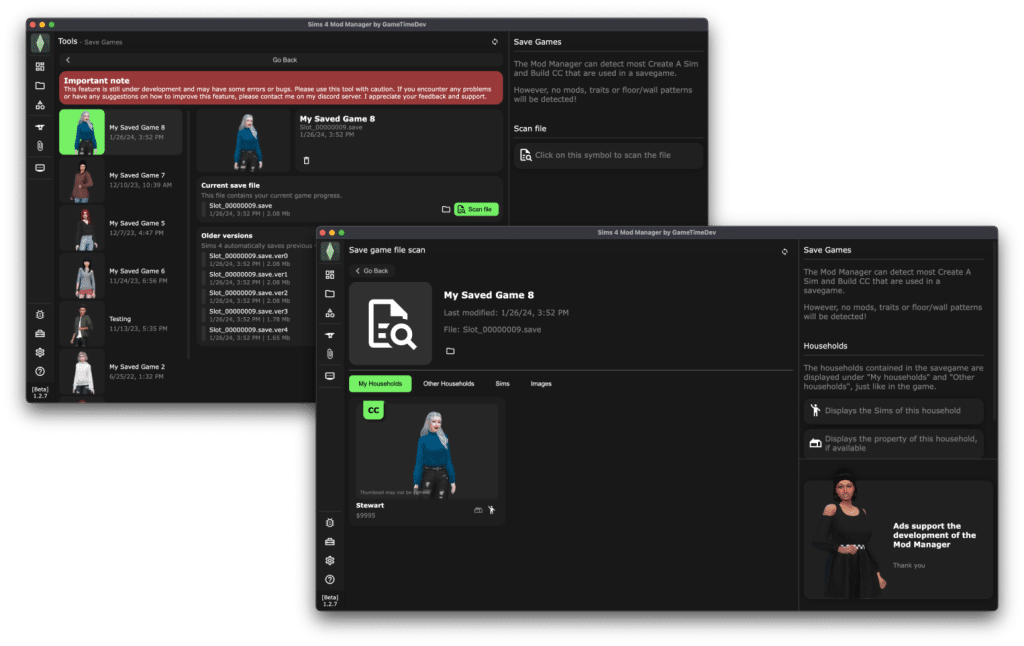
Passo 3: Organizzare e Riparare i CC
Una volta che hai individuato i file danneggiati o duplicati, è il momento di ripararli o organizzarli. Sims 4 Mod Manager ti offre strumenti avanzati per gestire e ordinare i tuoi CC, risparmiando tempo e fatica.
- Creare categorie personalizzate
Una delle funzionalità più potenti di Sims 4 Mod Manager è la possibilità di organizzare i tuoi CC in categorie. Se hai una vasta collezione di contenuti personalizzati, creare categorie come Capelli, Abiti, Mobili e Accessori può aiutarti a trovare facilmente i file.- Vai nella sezione Panoramica e crea una nuova categoria. Puoi personalizzare le categorie in base ai tuoi bisogni e inserire i CC in modo ordinato.
- Questo ti permetterà di gestire meglio i tuoi file e di evitare di scaricare mod simili più volte.
- Disattivare temporaneamente i CC
Un’altra funzione utile è la possibilità di disattivare temporaneamente i CC senza doverli eliminare. Se non sei sicuro che un file stia causando problemi, puoi semplicemente disattivarlo nel Mod Manager e vedere come il gioco si comporta senza di esso.- Vai nella sezione Panoramica e seleziona il file che vuoi disattivare.
- Clicca su Disattiva per rimuovere temporaneamente il CC dal gioco. In qualsiasi momento potrai riattivarlo senza doverlo riscaricare.
- Backup e ripristino
Infine, è sempre una buona idea creare un backup dei tuoi file CC prima di effettuare grandi modifiche. Sims 4 Mod Manager ti permette di fare facilmente copie di backup, in modo che tu possa ripristinare i tuoi file in caso di errore.
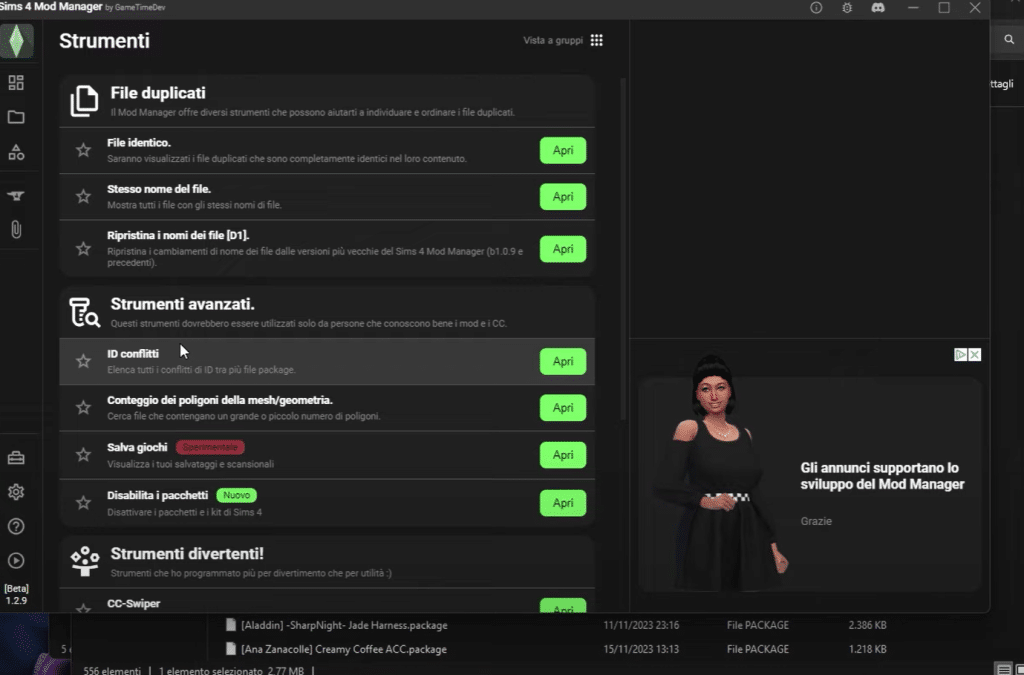
Scarica Sims 4 Mod Manager
Riparare e gestire i contenuti personalizzati in The Sims 4 non è mai stato così semplice grazie a Sims 4 Mod Manager. Questo strumento ti consente di identificare i file danneggiati, eliminare i duplicati, organizzare i tuoi CC e mantenere il gioco fluido e senza errori. Seguendo questi tre semplici passi, potrai risparmiare tempo e migliorare la tua esperienza di gioco, tornando a goderti tutte le tue mod preferite senza intoppi.
Se questa guida ti è stata utile, non dimenticare di condividerla con altri giocatori di The Sims 4 e di tenere sempre il tuo Sims 4 Mod Manager aggiornato per ottenere il massimo dalle sue funzionalità!
Scarica Sims 4 Mod Manager








